「設定」から変更する
すでにまるごと録画機能を利用しているときは
あらかじめ、まるごと録画機能を無効にする必要があります。くわしくは「まるごと録画機能を有効/無効にする」をご覧ください。まるごと録画機能を有効/無効にする
1 を押して
を押して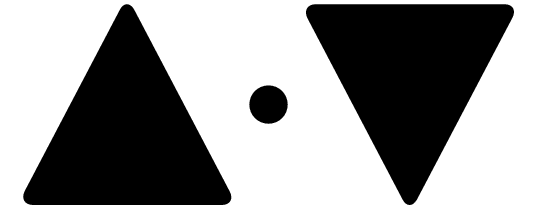 でまるごと録画メニューを選んで
でまるごと録画メニューを選んで を押す
を押す
2設定 まるごと録画設定
まるごと録画設定 録画チャンネルを選んで
録画チャンネルを選んで を押す
を押す
3チャンネル一覧で変更したい録画チャンネルを選んで を押す
を押す
チャンネルの設定が終わったら、設定完了を選んで を押してください。
を押してください。
4画質設定を選んで を押す
を押す
録画する番組の画質を優先するか、録画時間を優先するかによって、お好みの画質を選んでください。

5お好みの画質を選んで を押す
を押す
確認画面が表示されたときは、はいを選んで を押してください。
を押してください。
6録画時間帯を選んで を押す
を押す
7録画する曜日と時間帯を選んで を押す
を押す
録画時間帯の目安は「まるごと録画の視聴可能日数一覧表」をご覧ください。まるごと録画の視聴可能日数一覧表
曜日と時間帯の設定が終わったら、設定完了を選んで を押してください。
を押してください。
確認画面が表示されたときは、はいを選んで を押してください。
を押してください。
8まるごと録画機能 有効を選んで
有効を選んで を押す
を押す
設定が終わったら、 を押してください。
を押してください。
[録画チャンネル]で以下の設定を変更すると、まるごと録画番組が消去されます。
チャンネル数を変更すると、これまで録画されたすべてのチャンネルのまるごと録画番組が消去されます。
選局を変更すると、変更前のチャンネルのまるごと録画番組はすべて消去されます。
6つめに選んだチャンネルは、番組データの取得や放送波による自動更新のデータ取得のため、まるごと録画が一時停止することがあります。
まるごと録画番組の保存中は、まるごと録画設定をおこなうことができません。